阿里云服務器(windows)手動部署FTP站點詳細教程
阿里云服務器(windows)手動部署FTP站點,供大家參考,具體內(nèi)容如下
介紹:當我們想要將本地電腦的文件更快速的上傳到我們部署的win服務器上,就需要用到FTP站點進行文件的傳輸
準備條件:
1、有一臺實例的云服務器 ECS
2、安裝有 Windows Server 2019 64位
步驟一:在遠程服務器上添加IIS以及FTP服務角色
1、遠程連接到服務器并成功登錄到win界面
2、點擊win圖標,點擊服務器管理器
3、點擊右上角的管理以及下面的添加角色和功能
4、出現(xiàn)下圖的模態(tài)框按數(shù)字標識來操作
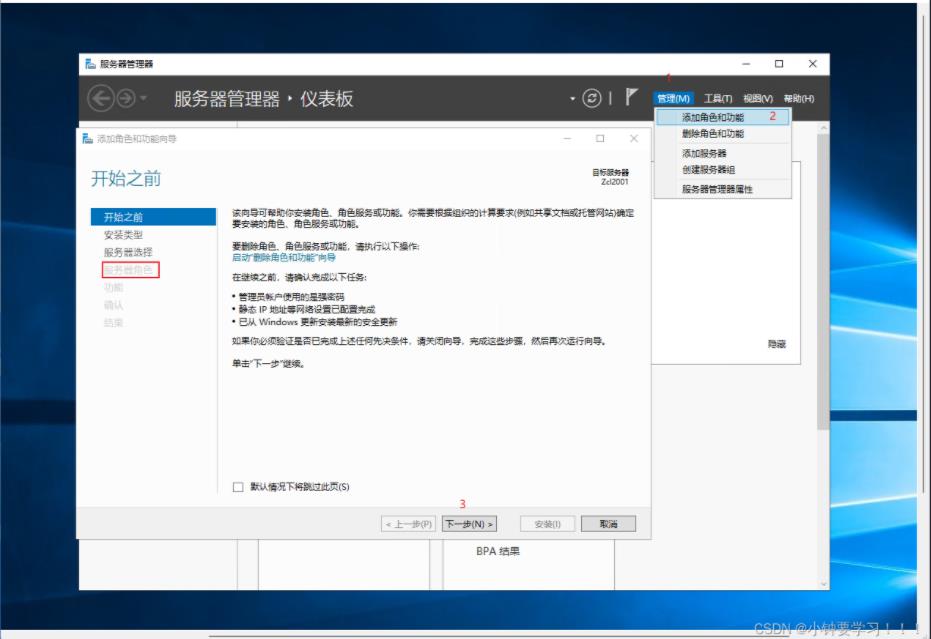
5、一直默認下一步到服務器角色,選擇Web服務器(IIS)
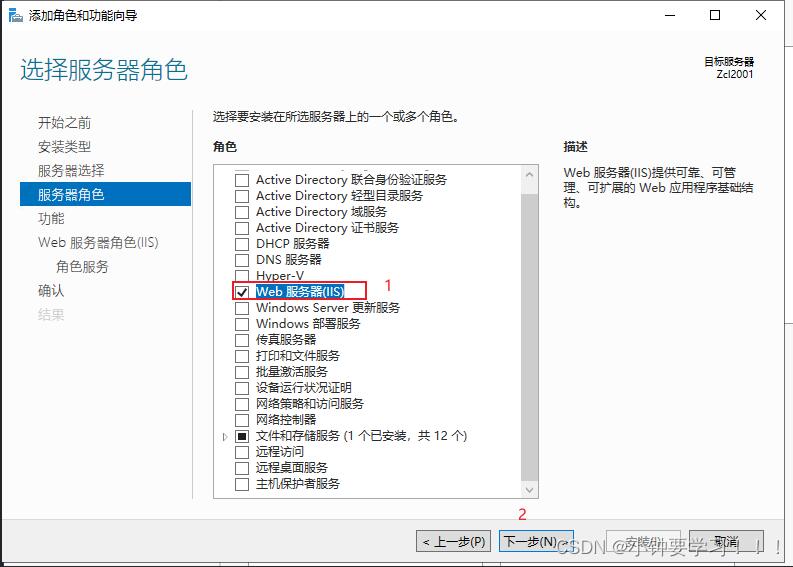
6、默認下一步到角色服務
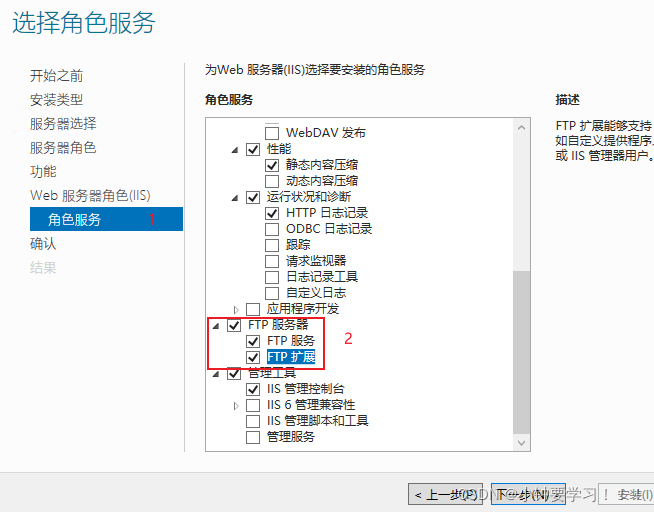
7、默認下一步,安裝
8、等候安裝即可,安裝完成點擊關閉
步驟二:創(chuàng)建用于訪問的FTP站點用戶信息
1、點擊桌面的Win標識,找到Windows管理工具
2、點擊找到計算機管理雙擊進去

3、選擇左邊導航欄,找到本地用戶用戶和組,選擇右邊的更多操作新用戶
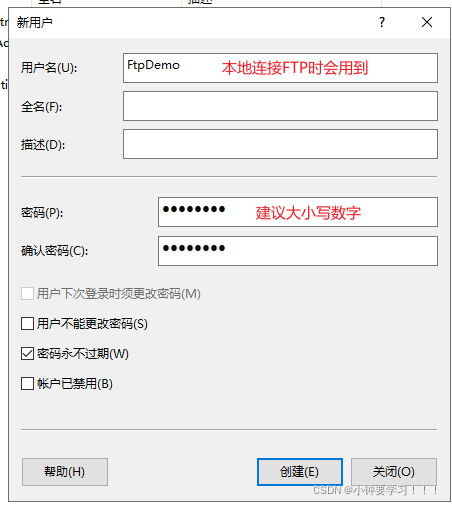
4、上面新用戶的創(chuàng)建很關鍵,關系到是否可以連接上服務器
5、創(chuàng)建成功之后直接關閉新用戶,下面是已經(jīng)創(chuàng)建好了的用戶
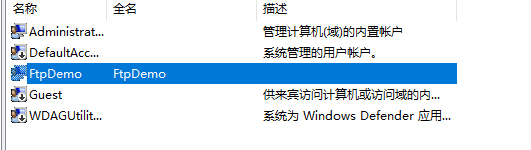
步驟三:設置上傳共享文件的權限
創(chuàng)建好用戶之后,需要創(chuàng)建一個文件夾來作為FTP站點的共享文件入口,接收和下載文件,所以需要開放訪問和修改文件的權限,以后所有的文件都會基于這個文件進行
1、在遠程服務器的磁盤中,創(chuàng)建一個供FTP站點使用的文件夾(FtpFile)
2、右鍵選擇創(chuàng)建文件的屬性,按照下圖修改
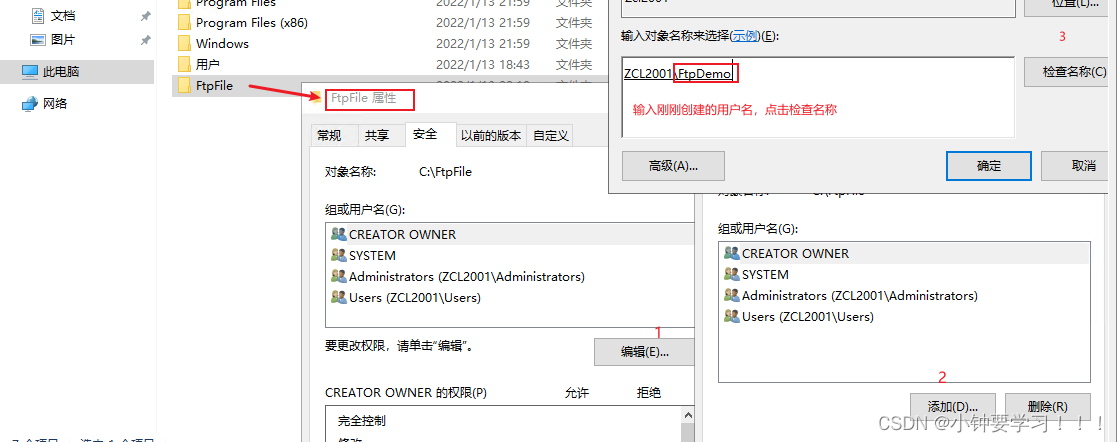
3、修改文件的權限
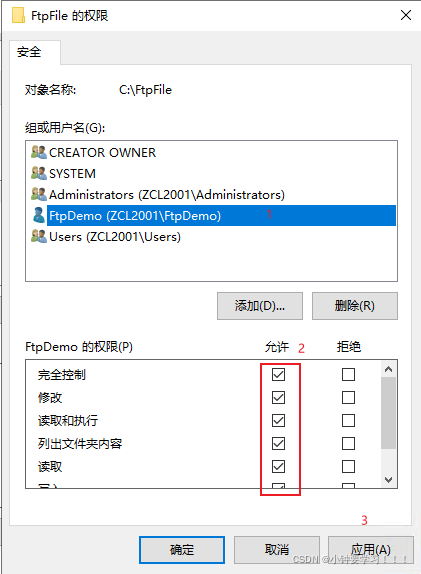
步驟四:添加并設置FTP站點
點擊桌面左下角win圖標,選擇服務管理器
選擇右邊的 工具下的第一項IIS管理器
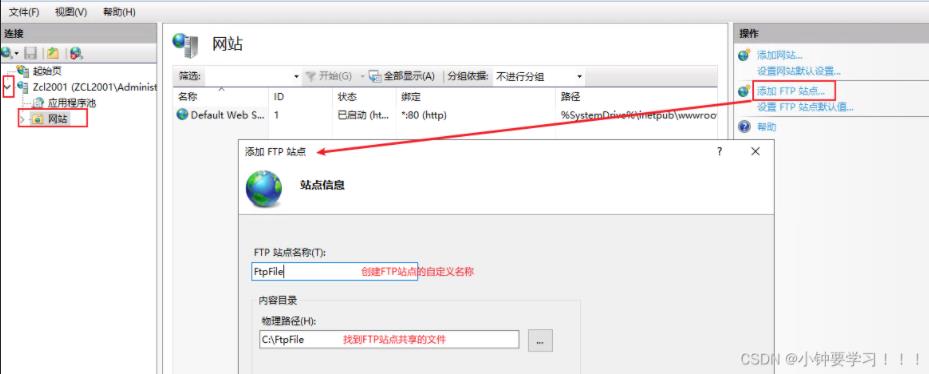
下一步,綁定和SSL設置選擇無SSL
指定授權的用戶,給予權限和寫入,點擊完成
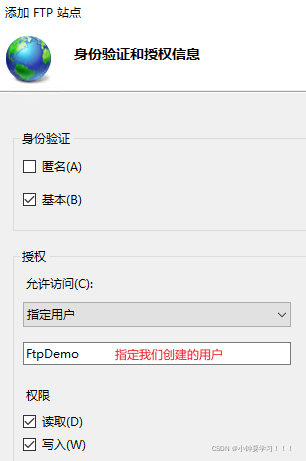
步驟五: 配置FTP站點的防火墻
- 雙擊我們創(chuàng)建的FtpDemo
- 雙擊FTP防火墻支持,在防火墻的外部IP地址中輸入我們服務器的公網(wǎng)IP,然后點擊右邊的應用即可
步驟六: 設置服務器實例的安全組訪問
- 選擇服務器實例,實例詳
- 情同一欄有一個安全組點擊
- 底部右邊有一個安全組的配置規(guī)則,點擊
- 快速添加,將全部勾選點擊確定
在真正的開發(fā)中不建議全部開放安全組
步驟七: 服務器測試訪問FTP站點
在瀏覽器輸入ftp://公網(wǎng)ip:21進行訪問

然后彈出就輸入選擇用戶名和密碼,即可成功連接
以上就是本文的全部內(nèi)容,希望對大家的學習有所幫助,也希望大家多多支持。
相關文章:
1. Windows Server 2016+Sql Server 2016搭建AlwaysOn集群(一)2. IIS調(diào)用X-Forwarded-For Header (XFF)記錄訪客真實IP的兩種方法3. Windows Server 2019 DNS服務器配置方法(入門篇)4. IIS7中Web.config的rewrite實例分析講解,教你看懂重寫規(guī)則5. Windows服務器默認IE瀏覽器無法下載文件的解決方法6. linux中如何修改打開文件數(shù)限制open file limit7. 關于Keytool配置 Tomcat的HTTPS雙向認證的問題8. linux proftpd-1.3.4c安裝配置實例9. linux free命令以及系統(tǒng)內(nèi)存占用過高的處理方式10. Windows server 2016服務器基本設置
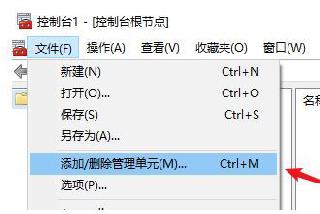
 網(wǎng)公網(wǎng)安備
網(wǎng)公網(wǎng)安備